Windows で MAC アドレスを見つける 7 つの方法

getmac、Get-NetAdapter などのコマンドを使用して、Windows で MAC アドレスを検索する方法。
Windowsのドライブの最適化と最適化ユーティリティには、長い歴史があります。Windows 7 と Windows 8 では、単にディスク デフラグ ツールと呼ばれていました。Windows 10 では新しい名前になっていますが、ディスク デフラグ ツールは本質的に同じであり、ハード ディスク ドライブの正常性とパフォーマンスを維持する上で重要な役割を果たします。 . ファイルは常に作成、変更、削除されます。その結果、各ファイルに割り当てられたストレージ スペースが乱雑になります。Windows のディスク デフラグ ツールは、次にファイルが必要になったときに簡単にファイルを見つけて開くことができるように、ファイルを整理する唯一のアプリです。これは、Windows でドライブの最適化と最適化アプリを開く方法です。
コンテンツ
注:このガイドは、 「ディスク デフラグ ツールを実行するにはどうすればよいですか?」という質問に対する回答です。Windows 10、Windows 7、および Windows 8.1 で。ディスク デフラグ ツールを実行して、すべてのハード ディスク ドライブのディスクの断片化を改善する必要があることに注意してください。ただし、ソリッド ステート ドライブの寿命が大幅に短くなるため、ソリッド ステート ドライブでディスク デフラグを実行することはお勧めしません。幸いなことに、Windows 10 のディスク デフラグ ツールは、SSD を使用しているかどうかを自動的に検出し、デフラグする代わりに、ディスク デフラグ ツールが SSD をトリミングします。
1. Windows 10 および Windows 7 で [スタート] メニューを使用してディスク デフラグ ツールを開く方法
Windows 10 のディスク デフラグ ツールには、ドライブの最適化と最適化という名前が付いており、 [スタート] メニューから開くことができます。[スタート] をクリックまたはタップし、アプリのリストを下にスクロールして、 [Windows 管理ツール] フォルダーを開きます。そこに、ドライブの最適化と最適化のショートカットがあります。
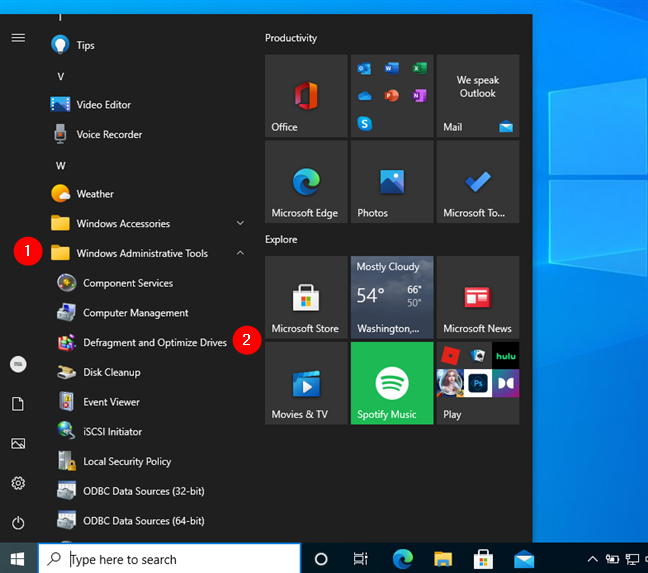
Windows 10 のドライブの最適化と最適化 (ディスク デフラグ ツール) のショートカット
Windows 7 では、[スタート] メニューを開き、[すべてのプログラム] をクリックして、ディスク デフラグ ツールのショートカットがある[システム ツール] フォルダーを開きます。
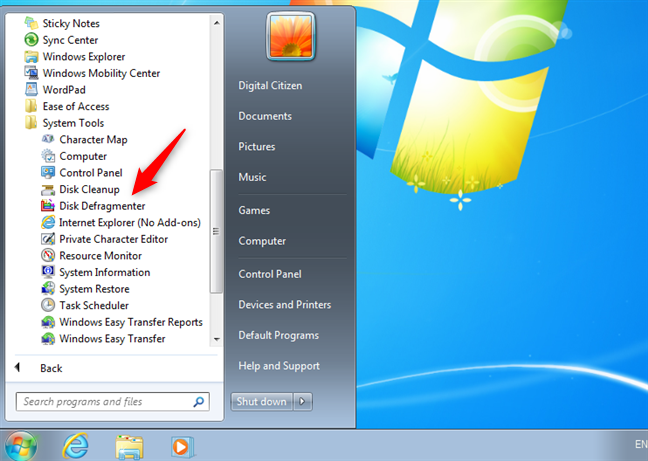
Windows 7 のディスク デフラグ ツールのショートカット
2. 検索を使用してディスク デフラグ ツールを開く方法
Windows 10 および Windows 7 では「デフラグ」という単語を検索し、 Windows 10 では「デフラグとドライブの最適化」の検索結果をクリックまたはタップし、Windows 7 ではディスク デフラグ ツールをクリックまたはタップします。
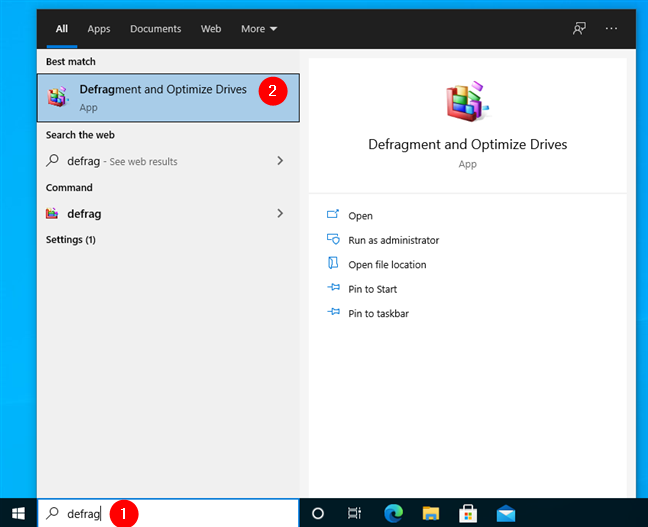
Windows 10 でディスク デフラグ ツールを検索する
Windows 8.1 では、スタート画面で「 defrag」と入力します。これにより検索機能がアクティブになり、表示される結果で、[ドライブの最適化と最適化] をクリックまたはタップします。
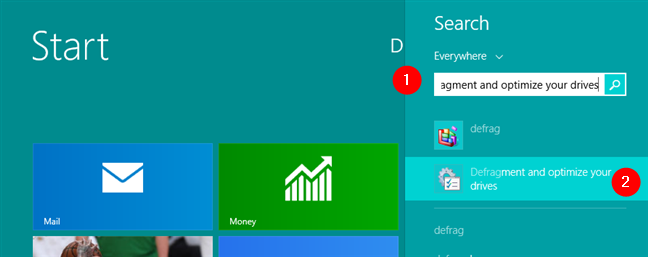
Windows 8.1 でのデフラグの検索
3. ディスク デフラグ ツールをタスクバー、スタート メニュー、またはスタート画面にピン留めする方法
ドライブの最適化と最適化を使用してディスクの断片化を頻繁に改善する場合、すばやくアクセスできるようにピン留めできる便利な場所は、タスクバー、スタート メニュー(Windows 10 および Windows 7)、またはスタート画面(Windows 8.1) です。
前に示したように、Windows 10 の[スタート] メニューで [ドライブの最適化と最適化]ショートカットを見つけます。次に、ドライブの最適化と最適化のショートカットを右クリックするか、長押しします。開いたメニューで、[スタートにピン留め] を選択するか、[その他] に移動して [タスクバーにピン留め]を選択します。」
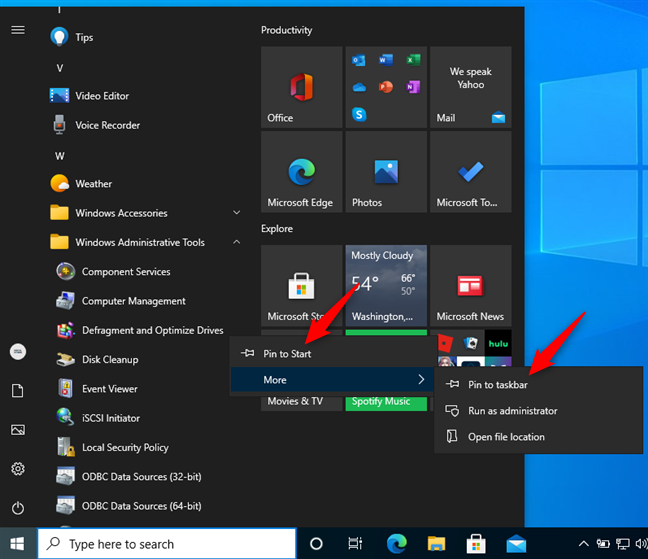
Windows 10 のスタート画面またはタスクバーに最適化および最適化ドライブをピン留めする
Windows 7 では、[スタート] メニューを開き、[すべてのプログラム] をクリックして、[システム ツール] フォルダーを開き、ディスク デフラグ ツールのショートカットを右クリックします。表示されるメニューで、 [スタート メニューにピン留めする]と[タスクバーにピン留めする]のいずれかを選択します。」
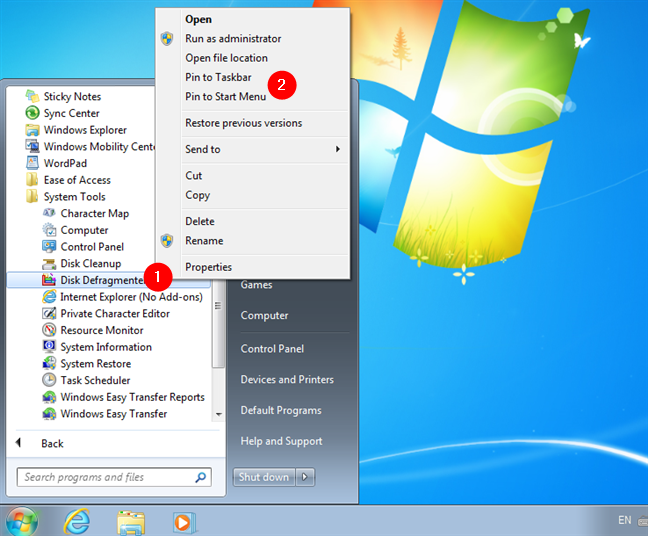
ディスク デフラグ ツールを Windows 7 のスタート メニューまたはタスク バーにピン留めする
Windows 8.1 では、検索を使用してdfrguiを探します。次に、dfrgui検索結果を右クリックまたは長押しします。表示されるメニューで、ディスク デフラグ ツールをピン留めする場所に応じて、 [スタートにピン留め]または[タスクバーにピン留め] を選択します。
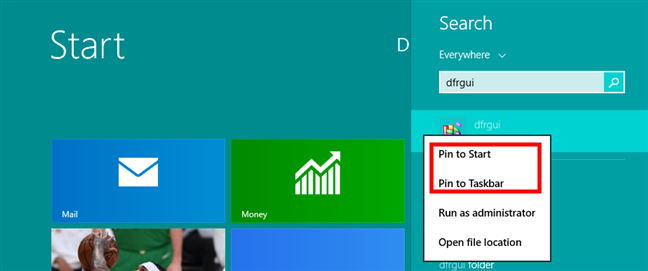
Windows 8.1 で起動するようにディスク デフラグ ツールをピン留めする
今後は、ピン留めしたショートカットを使用して、Windows 8.1 でディスク デフラグ ツールを開くことができます。
4. ファイル/Windows エクスプローラーから Windows でディスク デフラグ ツールを開く方法
Windows 10 または Windows 8.1 のファイル エクスプローラー、または Windows 7 のWindows エクスプローラーを開き、最適化するドライブを選択します。これを行うには、 [この PCまたはコンピューター] に移動し、ドライブの名前を右クリックするかタップ アンド ホールドします。コンテキスト メニューで [プロパティ] を選択します。
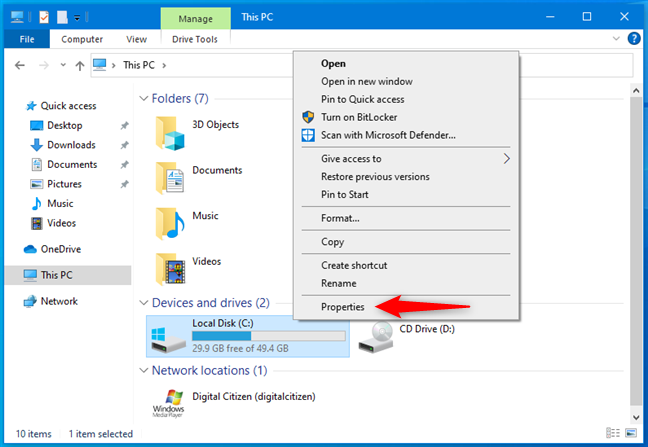
Windows でドライブのプロパティを開く
ドライブの[プロパティ]ウィンドウで、 [ツール] タブに移動します。Windows 10 または Windows 8.1 では、[最適化] をクリックまたは押します。

パーティションのプロパティからディスク デフラグ ツールを開く
Windows 7 では、[今すぐ最適化... ] ボタンを押して、ディスク デフラグ ツールを開きます。
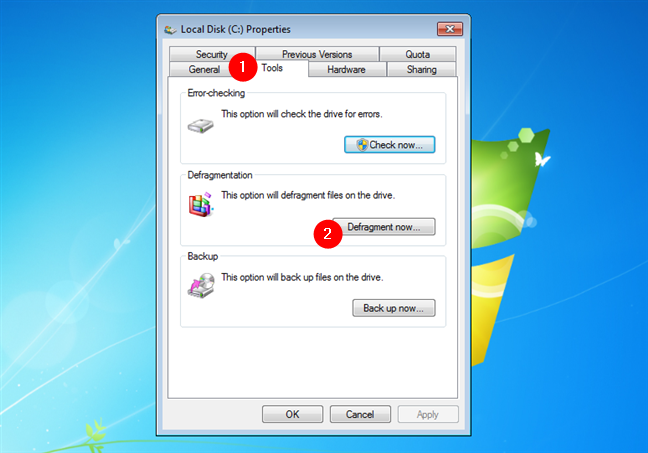
Windows 7 でパーティションのプロパティからディスク デフラグ ツールを開く
5. コントロール パネルから Windows のディスク デフラグ ツールを開く方法
コントロール パネルを開き、 「最適化」を検索します。Windows 10 または Windows 8.1 の検索結果から [ドライブのデフラグと最適化] をクリックまたはタップします。Windows 7 では、検索結果から[ハード ドライブの最適化] をクリックします。
Windows 10 のコントロール パネルで最適化を検索します。
または、 System and Securityに移動することもできます。次に、Windows 10 および Windows 8.1 では、[管理ツール] セクションから [ドライブの最適化と最適化]ショートカットをクリックまたはタップします。
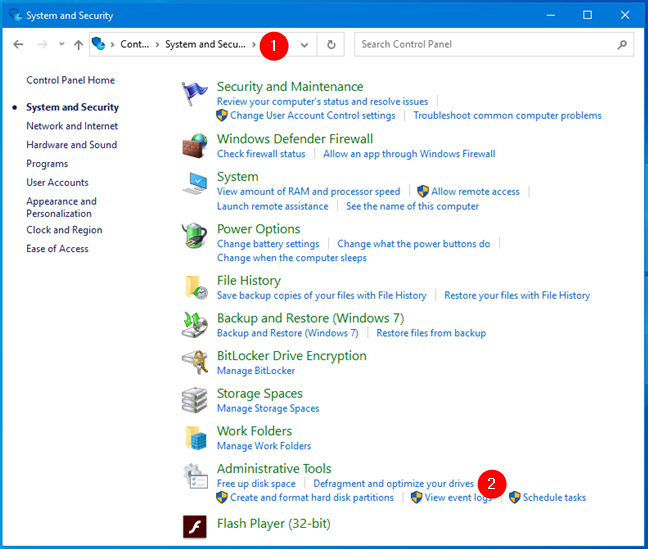
Windows 10 のコントロール パネルで [ドライブの最適化と最適化] を開きます。
Windows 7 では、[管理ツール] の下にある [ハード ドライブの最適化]ショートカットをクリックまたはタップします。
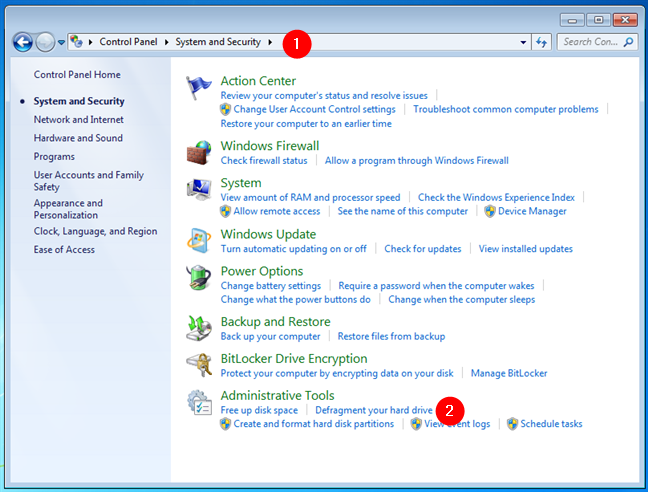
Windows 7 のコントロール パネルからディスク デフラグ ツールを開きます。
6. Cortana を使用して Windows 10 でディスク デフラグ ツールを開く方法
Windows 10 コンピューターで Cortana が有効になっている場合は、Cortana にディスク デフラグ ツールを開くように依頼できます。「コルタナさん」と言うか、検索ボックスのマイク ボタンをクリックまたはタップして、コルタナをアクティブにします。
次に、「デフラグを開く」と言います。」 Cortana がコマンドを実行し、「 Open Defragment and optimize drives.」と表示します。」
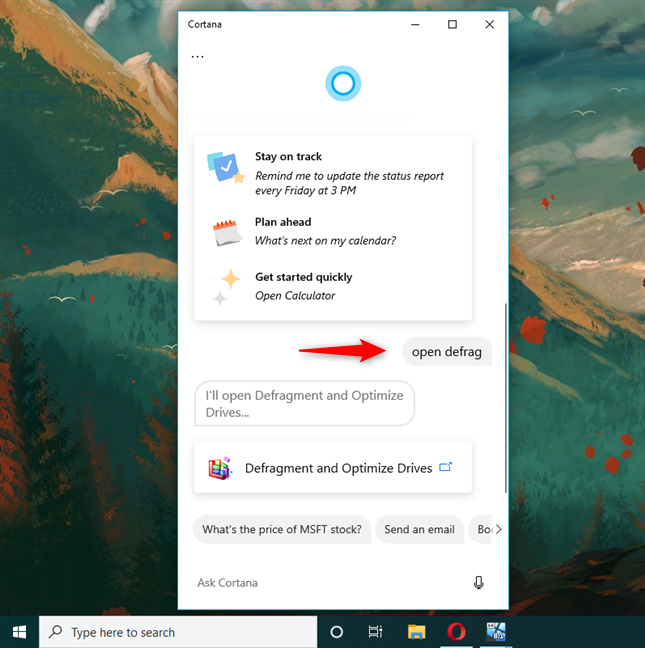
Cortana を使用して Windows 10 でディスク デフラグ ツールを開く
7. デスクトップまたは任意のフォルダにディスク デフラグ ツールへのショートカットを作成する方法
デスクトップ ショートカットを使用してアプリを起動する場合は、ドライブの最適化と最適化 (Windows 10 および Windows 8.1)またはディスク デフラグ ツール (Windows 7)用に作成できます。ショートカットの作成ウィザードを使用し、場所フィールドにdfrguiと入力します。
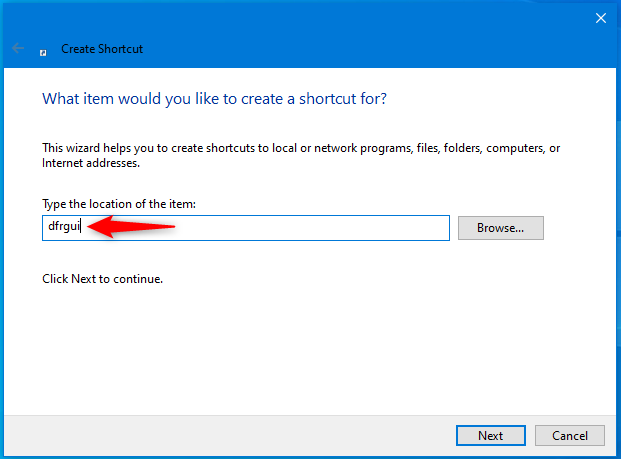
Windows でディスク デフラグ ツールのショートカットを作成する
8. ファイル名を指定して実行ウィンドウからディスク デフラグ ツールを開く方法
キーボードでWin + Rを押して、[ファイル名を指定して実行] ウィンドウを開きます。[名前]フィールドに「dfrgui 」と入力し、キーボードのEnter キーを押すか、[ OK ] をクリックします。
ファイル名を指定して実行ウィンドウからディスク デフラグ ツールを開きます。
9. コマンド プロンプトまたは PowerShell からディスク デフラグ ツールを開く方法
コマンド プロンプトまたはPowerShellを使用して、ディスク デフラグ ツールを実行することもできます。これらのコマンド ライン環境のいずれかで、コマンド ラインにdfrguiと入力してENTERを押します。
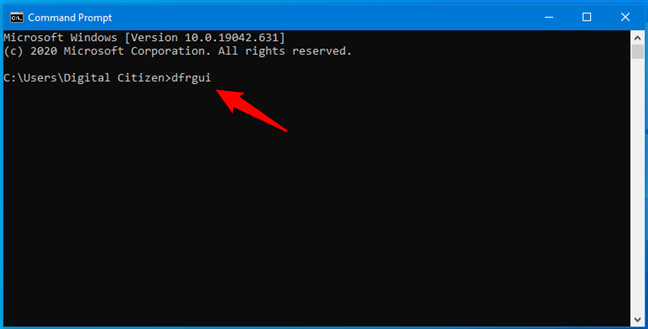
コマンドプロンプトからディスクデフラグツールを開く方法
10. タスク マネージャーでディスク デフラグ ツールを開く方法
タスク マネージャを使用して、ディスク デフラグ ユーティリティを開くことができます。タスク マネージャーを起動します(簡単な方法はCTRL + SHIFT + ESCを押すことです)。Windows 8.1 および Windows 10 では、タスク マネージャーのコンパクト ビューを取得できます。この場合、[タスク マネージャー]の左下隅にある[詳細] をクリックします。[ファイル] メニューで、 Windows 10 および Windows 8.1 の場合は [新しいタスクの実行]、Windows 7 の場合は[新しいタスク (実行…) ]をクリックまたはタップします。表示されるウィンドウで、 [名前] フィールドにdfrguiと入力し、Enter キーを押すかわかりました。
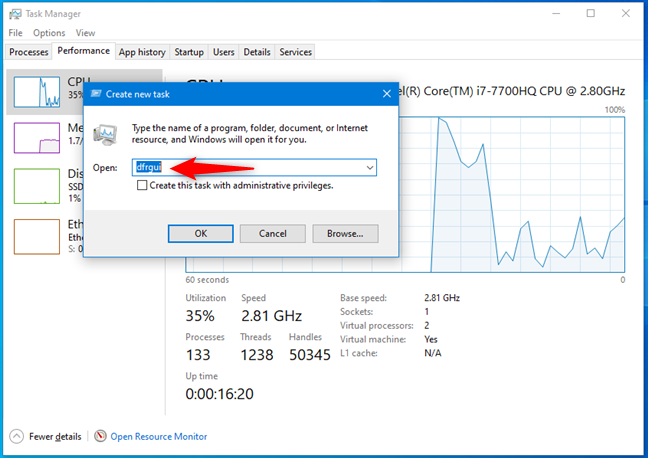
タスク マネージャーからディスク デフラグ ツールを開く方法
11. ファイル/エクスプローラーのアドレス バーからディスク デフラグ ツールを開く方法
Windows 7 のWindows エクスプローラー、またはWindows 10 と Windows 8.1のファイル エクスプローラーは、ディスク デフラグ ユーティリティを起動する便利な方法です。アドレス バーに dfrgui と入力し、キーボードのEnter キーを押します。
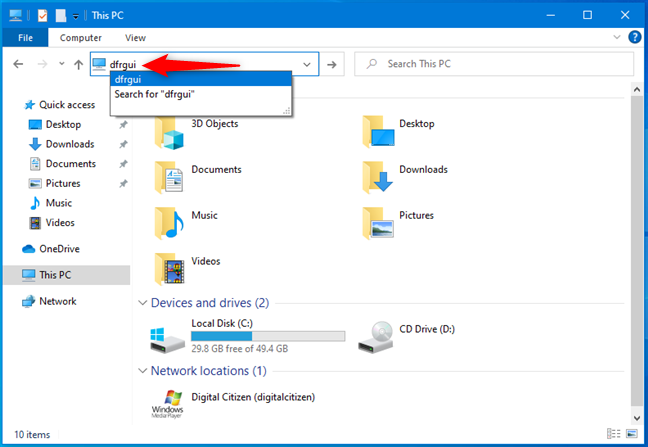
ファイル エクスプローラーからディスク デフラグ ツールを開く方法
12. 実行ファイル (dfrgui.exe) を使用してディスク デフラグ ツールを開く方法
ディスク最適化ツールの実行可能ファイルは、 WindowsフォルダーのSystem32サブフォルダーにあります。ファイルdfrgui.exeを特定し、ダブルクリックまたはダブルタップする必要があります。
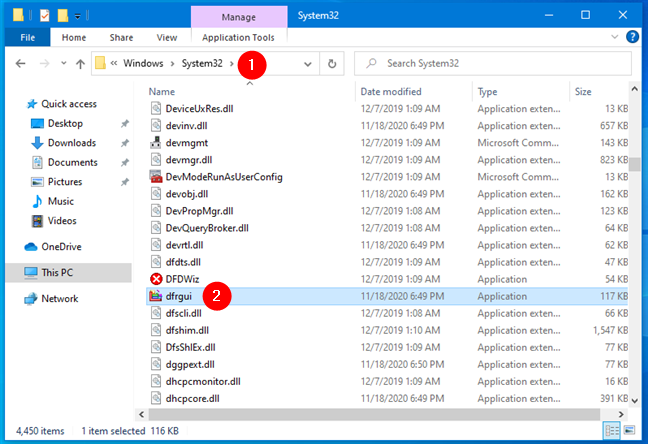
dfrgui.exe を使用してディスク デフラグ ツールを実行する方法
Windows でディスク デフラグ ツールをどのように開きますか?
ディスク デフラグ ユーティリティを起動するためのさまざまなオプションが提供されているため、ニーズに適した最適な方法を選択できます。Windows でドライブのデフラグと最適化またはディスク デフラグ ツールを開始するための優先する方法は何ですか? 以下のコメントでお知らせください。
getmac、Get-NetAdapter などのコマンドを使用して、Windows で MAC アドレスを検索する方法。
資格情報マネージャーとは何ですか? Windows がパスワードをどのように保存しますか? それを使用して保存されたパスワードを表示、編集、または削除する方法は?
Windows サンドボックスを構成する方法、フォルダーを共有する方法、アプリとスクリプトを実行する方法、ネットワークを有効または無効にする方法。
Windows サービスの依存関係を確認し、スタートアップの種類を変更する方法を解説します。
PC と Web ブラウザーまたはスマートフォンの Tether モバイル アプリを使用して、TP-Link Wi-Fi 6 ルーターのファームウェアをアップグレードする方法。
iPhone に PUK コードを入力して、新しい SIM PIN コードを作成し、それを使用して iPhone のロックを解除する方法。
Android データセーバーとは Android でデータセーバーを有効にする方法。アプリをホワイトリストに登録して無制限のデータを使用する方法。データセーバーをオフにする方法。
さまざまな無料アプリを使用して、任意のファイル拡張子と任意のサイズのランダム ファイルを Windows で作成する方法。
Windows でゲームをプレイする際に、Radeon Software オーバーレイ (ALT+R) を無効にする方法を解説します。
キーボード、Windows 10 のクイック アクション、設定アプリなどを使用して、Windows 10 で輝度を上げたり下げたりする方法。
Google Chrome、Mozilla Firefox、Opera、および Microsoft Edge でモバイル ブラウザー エミュレーターを有効にして使用する方法。モバイルブラウザエミュレータ
Windows 11 で ftp をネットワーク ドライブとしてマップする方法。ファイルエクスプローラーからアクセス可能なネットワーク共有とネットワークの場所をマップする方法について詳しく解説します。
Audacity を使用してオーディオ ファイルをリバースし、曲を逆方向に再生し、バックマスクされたメッセージを発見する方法をご覧ください。
ルーターの初期設定時または初期設定後に、Tether モバイル アプリから TP-Link ID を追加または作成する方法。
Windows 10 で DHCP リース時間を確認および変更する方法について詳しく解説します。DHCPリース時間を理解し、設定を最適化しましょう。
Samsung の携帯電話で Galaxy AI を使用する必要がなくなった場合は、非常に簡単な操作でオフにすることができます。 Samsung の携帯電話で Galaxy AI をオフにする手順は次のとおりです。
InstagramでAIキャラクターを使用する必要がなくなったら、すぐに削除することもできます。 Instagram で AI キャラクターを削除するためのガイドをご紹介します。
Excel のデルタ記号 (Excel では三角形記号とも呼ばれます) は、統計データ テーブルで頻繁に使用され、増加または減少する数値、あるいはユーザーの希望に応じた任意のデータを表現します。
すべてのシートが表示された状態で Google スプレッドシート ファイルを共有するだけでなく、ユーザーは Google スプレッドシートのデータ領域を共有するか、Google スプレッドシート上のシートを共有するかを選択できます。
ユーザーは、モバイル版とコンピューター版の両方で、ChatGPT メモリをいつでもオフにするようにカスタマイズすることもできます。 ChatGPT ストレージを無効にする手順は次のとおりです。
デフォルトでは、Windows Update は自動的に更新プログラムをチェックし、前回の更新がいつ行われたかを確認することもできます。 Windows が最後に更新された日時を確認する手順は次のとおりです。
基本的に、iPhone で eSIM を削除する操作も簡単です。 iPhone で eSIM を削除する手順は次のとおりです。
iPhone で Live Photos をビデオとして保存するだけでなく、ユーザーは iPhone で Live Photos を Boomerang に簡単に変換できます。
多くのアプリでは FaceTime を使用すると SharePlay が自動的に有効になるため、誤って間違ったボタンを押してしまい、ビデオ通話が台無しになる可能性があります。
Click to Do を有効にすると、この機能が動作し、クリックしたテキストまたは画像を理解して、判断を下し、関連するコンテキスト アクションを提供します。
キーボードのバックライトをオンにするとキーボードが光ります。暗い場所で操作する場合や、ゲームコーナーをよりクールに見せる場合に便利です。ノートパソコンのキーボードのライトをオンにするには、以下の 4 つの方法から選択できます。
Windows を起動できない場合でも、Windows 10 でセーフ モードに入る方法は多数あります。コンピューターの起動時に Windows 10 をセーフ モードに入れる方法については、WebTech360 の以下の記事を参照してください。
Grok AI は AI 写真ジェネレーターを拡張し、有名なアニメ映画を使ったスタジオジブリ風の写真を作成するなど、個人の写真を新しいスタイルに変換できるようになりました。
Google One AI Premium では、ユーザーが登録して Gemini Advanced アシスタントなどの多くのアップグレード機能を体験できる 1 か月間の無料トライアルを提供しています。
iOS 18.4 以降、Apple はユーザーが Safari で最近の検索を表示するかどうかを決めることができるようになりました。




























